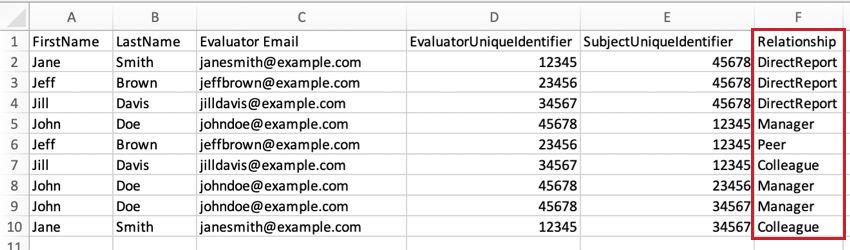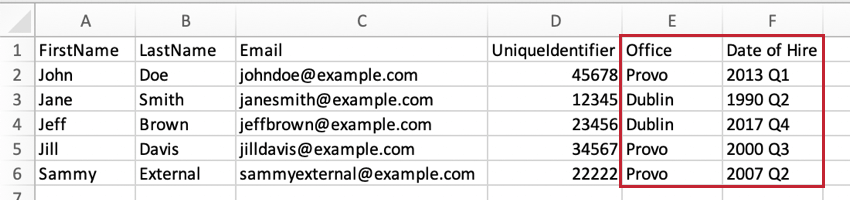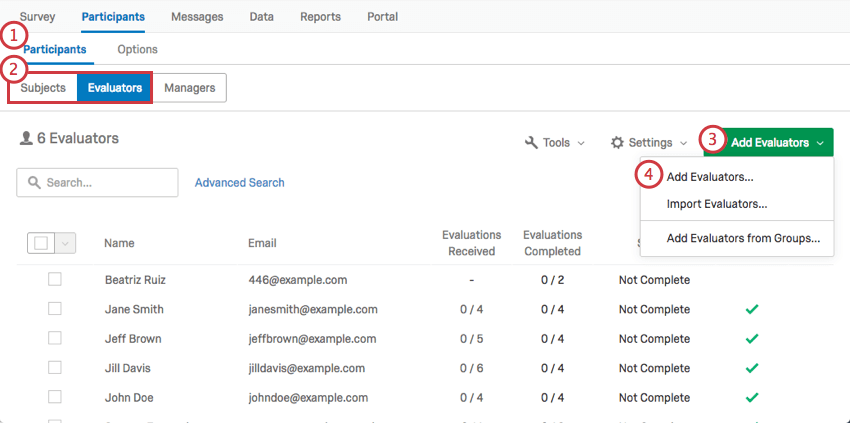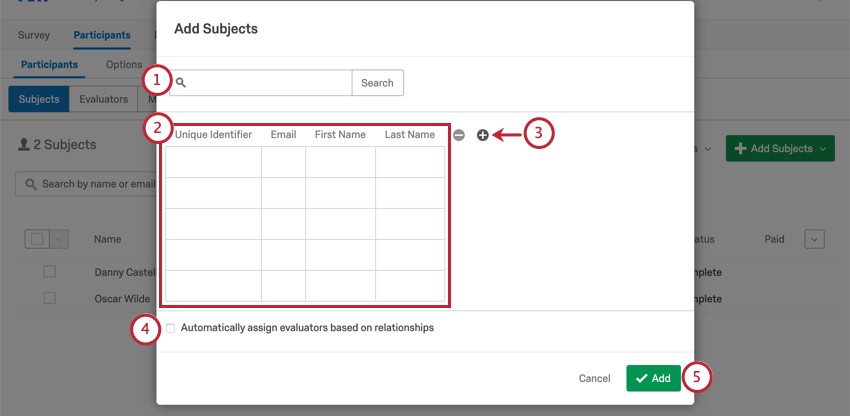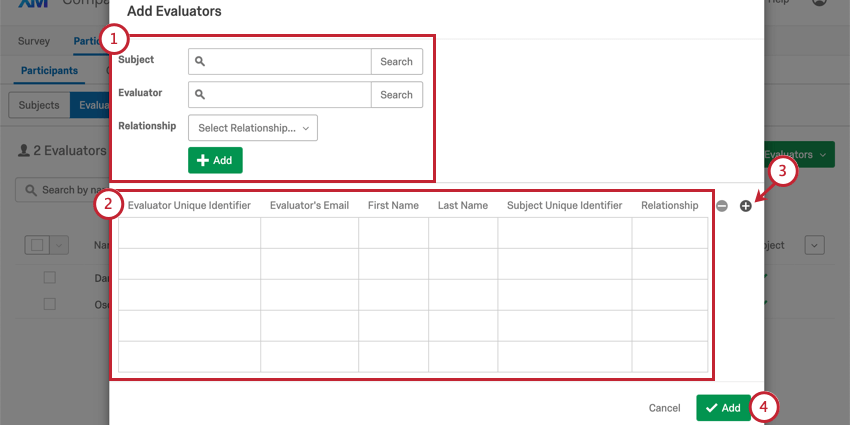Ajout d’objets, d’évaluateurs et de managers (360)
Ajout d’objets, d’évaluateurs et de managers
Avant d’organiser un 360, vous devez déterminer qui y participera. Cette page aborde les différents types de participants, leurs liens et la manière de les télécharger correctement dans votre projet 360.
  ;
Différences entre personnes évaluées et évaluateurs
Les objets sont les participants évalués dans votre 360. Les évaluateurs sont les participants qui évaluent une personne évaluée.
Il est possible d’être à la fois une personne évaluée et un évaluateur. Par exemple, je peux vous évaluer, mais c’est ensuite mon Manager qui m’évalue, ce qui fait de moi une personne évaluée et votre évaluateur. Une personne qui s’auto-évalue est sa propre personne Objet et évaluateur. Il est également possible de n’être qu’une personne Objet ou un évaluateur.
Vous pouvez facilement faire d’un objet un évaluateur en désignant cet objet comme l’évaluateur d’une personne. En revanche, pour faire d’un évaluateur un objet, il faut soigneusement télécharger le participant avec exactement le même SubjectUniqueIdentifier dans la sous-section Objets .
Le fait d’être une personne évaluée ou un évaluateur peut déterminer les mailings auxquels vous avez droit.
Liens et Managers
Les liens expliquent comment une personne évaluée et un évaluateur se connaissent. Par exemple, une personne qui travaille au même niveau que moi pourrait être étiquetée comme mon pair ou mon collègue, selon les préférences de mon entreprise.
Qualtrics intègre par défaut plusieurs liens :
- Objet : ce lien ne peut pas être réaffecté et se réfère toujours à la personne évaluée.
- Manager: Ce lien permet d’afficher l’évaluateur dans la sous-section Manager de la section Participants. Les managers peuvent avoir des tâches spéciales que les autres évaluateurs n’ont pas. Par exemple, les managers peuvent approuver ou consulter les rapports évalués de leurs rapports subordonnés. Si M. Untel est désigné comme le Manager de Mme Dupont, cette dernière est automatiquement désignée comme le subordonné direct de M. Untel.
- Rapport direct : Un subordonné est une personne qui rapporte à un Manager. Si M. Untel est désigné comme le Manager de Mme Dupont, cette dernière est automatiquement désignée comme le subordonné direct de M. Untel.
- Pair : Ce lien indique quand une personne évaluée et son évaluateur sont au même niveau. Cette technologie n’a pas de fonctions particulières et peut être remplacée par n’importe quel lien personnalisé de votre choix.
La meilleure façon de définir les liens est d’utiliser la colonne Lien dans le fichier CSV ou TSV lorsque vous téléchargez les évaluateurs.
Vous pouvez créer des liens personnalisés en tapant ce que vous voulez dans cette colonne. Ces liens personnalisés peuvent être gérés ultérieurement dans les outils du participant.
Métadonnées
Les Métadonnées sont toutes les informations supplémentaires que vous souhaitez associer à un participant en dehors des champs obligatoires de Qualtrics (nom complet, identifiant unique et email). Les exemples incluent le département, le titre, le niveau et l’équipe. Les métadonnées sont enregistrées au fur et à mesure que les réponses sont collectées et vous permettent de contrôler les questions qui seront affichées à certains sujets, ainsi que de créer des sources de données pour segmenter et analyser davantage vos données. Les métadonnées constituent également un filtre pratique pour les rapports.
La meilleure façon d’ajouter des métadonnées est d’inclure des colonnes supplémentaires dans vos fichiers CSV ou TSV relatifs aux personnes évaluées et aux évaluateurs. Vous pouvez inclure autant de colonnes de métadonnées supplémentaires que vous le souhaitez, puisqu’il n’y a pas de limite à la quantité d’informations supplémentaires que vous pouvez associer à vos objets et à vos évaluateurs.
Préparation de votre dossier Objet
Obtention d’un fichier modèle
- Accédez à la section Participants de l’onglet Participants.
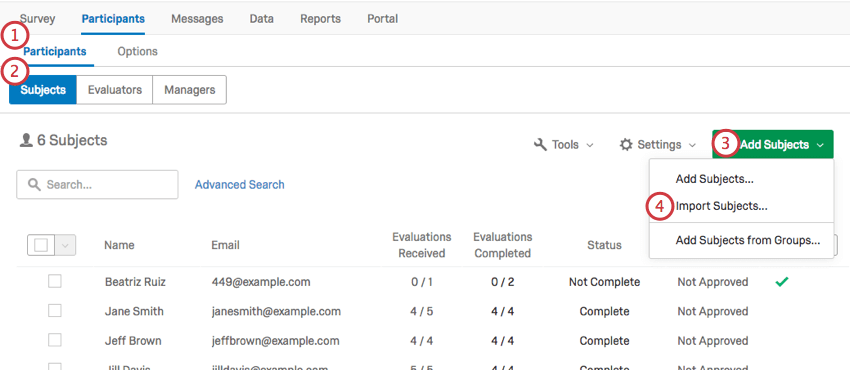
- Assurez-vous d’être dans la sous-section Objets.
- Cliquez sur Ajouter des objets.
- Sélectionnez Importer des objets.
- Cliquez sur Exemple CSV pour télécharger un fichier modèle.
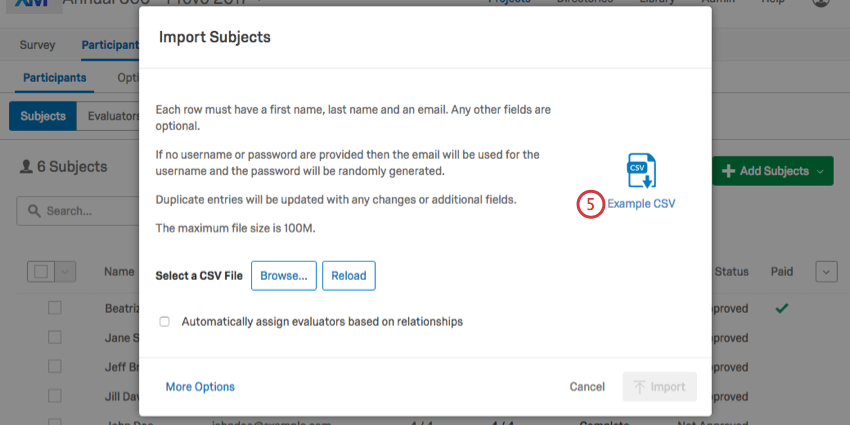
Préparation du dossier
- Gardez votre ligne d’en-tête ! Les seules choses à modifier dans l’en-tête sont les Métadonnées 1 et les Métadonnées 2. À la place de ces en-têtes, n’hésitez pas à ajouter toutes les métadonnées que vous souhaitez, telles que Bureau, Lieu, Département, etc.
- Chaque ligne est une personne évaluée séparément.
- Chaque personne évaluée a besoin d’un prénom, d’un nom, d’une adresse électronique et d’un identifiant unique (tel qu’un numéro d’employé). Ce courriel leur servira ensuite d’identifiant de connexion.
- Si vous ajoutez une colonne Langue, les valeurs doivent être des codes de langue et non des noms de langue.
- Lorsque vous enregistrez le fichier, conservez-le en tant que CSV ou TSV.
- Ajoutez autant de lignes d’objets que nécessaire. La taille maximale de votre fichier est de 100M
Préparation du dossier de l’Évaluateur
Obtention d’un fichier modèle
- Accédez à la section Participants de l’onglet Participants.
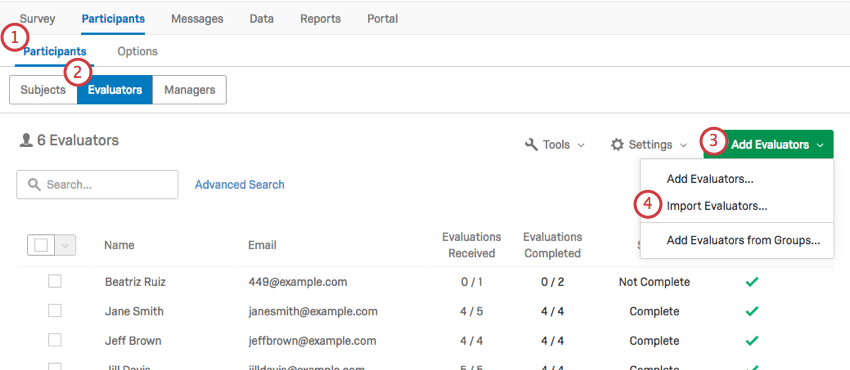
- Assurez-vous d’être dans la sous-section Évaluateurs.
- Cliquez sur Ajouter des évaluateurs.
- Sélectionnez Importer des évaluateurs.
- Cliquez sur Exemple CSV pour télécharger un fichier modèle.
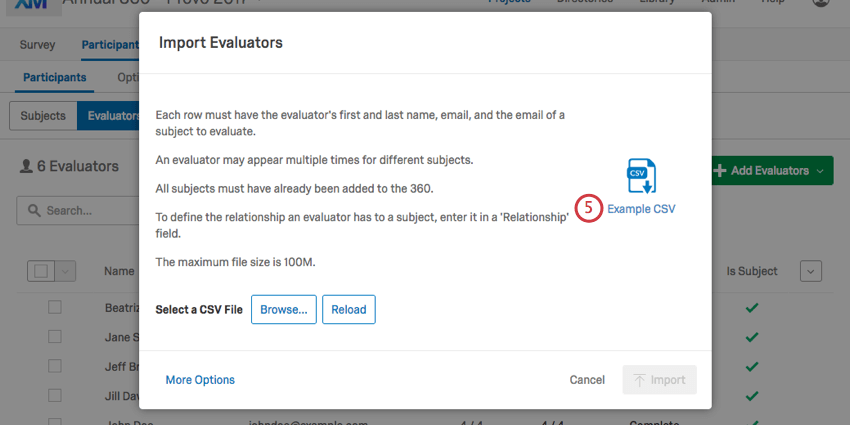
Préparation du dossier
- Gardez votre ligne d’en-tête ! Les seules choses à modifier sont les Métadonnées 1 et les Métadonnées 2. À la place de ces en-têtes, n’hésitez pas à ajouter toutes les métadonnées que vous souhaitez, telles que Bureau, Lieu, Département, etc.
- Chaque ligne représente un lien distinct entre la personne évaluée et l’évaluateur. Par exemple, disons que vous souhaitez ajouter 2 évaluateurs pour Jane Smith et 3 évaluateurs pour John Doe. Même si certains de ces évaluateurs sont les mêmes, vous remplirez 5 nouvelles lignes.
- Les colonnes FirstName et LastName sont destinées à l’évaluateur. Ces colonnes doivent faire référence à la même personne dont l’e-mail figure dans la colonne E-mail de l’évaluateur et dont l’identifiant unique figure dans la colonne EvaluatorUniqueIdentifier.
- La colonne ObjetUniqueIdentifier doit correspondre à chaque UniqueIdentifier que vous avez désigné lors de la préparation du fichier objet.
- La colonne Lien fait référence au lien entre l’évaluateur et la personne évaluée. Par exemple, si M. Untel est le manager de Mme Dupont et que M. Untel est l’évaluateur, le Lien doit être “Manager”. Si Jane Smith évalue John Doe, le Lien devrait être DirectReport.
- Les colonnes de métadonnées sont destinées à l’évaluateur. Essayez de garder cohérentes les lignes où l’évaluateur revient.
- Si vous ajoutez une colonne Langue, les valeurs doivent être des codes de langue et non des noms de langue.
- Lorsque vous enregistrez le fichier, conservez-le en tant que CSV ou TSV.
- Ajoutez autant de lignes de liens que nécessaire. La taille maximale de votre fichier est de 100M.
Importation de personnes évaluées ou d’évaluateurs
Après avoir préparé votre fichier d’objets ou d’évaluateurs, suivez les étapes suivantes pour le télécharger. N’oubliez pas de toujours télécharger les personnes Objet avant de télécharger les évaluateurs.
- Accédez à la section Participants de l’onglet Participants.
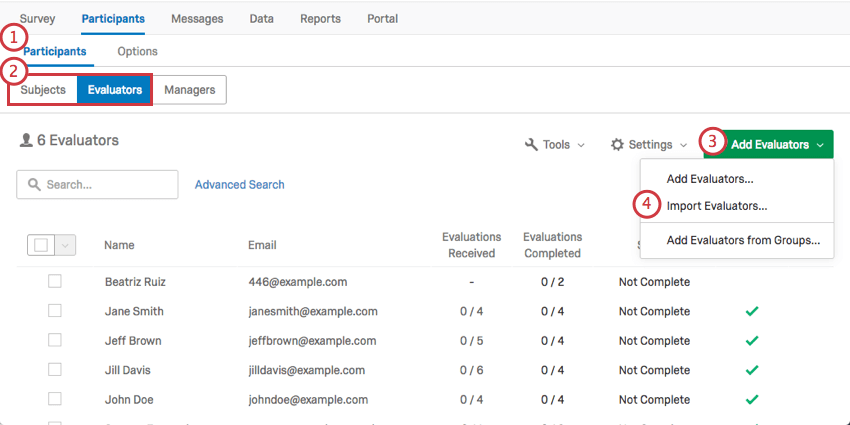
- Assurez-vous que vous êtes dans la bonne sous-section. Les personnes évaluées DOIVENT être téléchargées dans la sous-section Objet, et les évaluateurs DOIVENT être téléchargés dans la sous-section Évaluateurs.
- Cliquez sur Ajouter des personnes évaluées.
- Sélectionnez Importer des objets/évaluateurs.
- Cliquez sur Parcourir. Sélectionnez le CSV ou le TSV que vous avez enregistré.
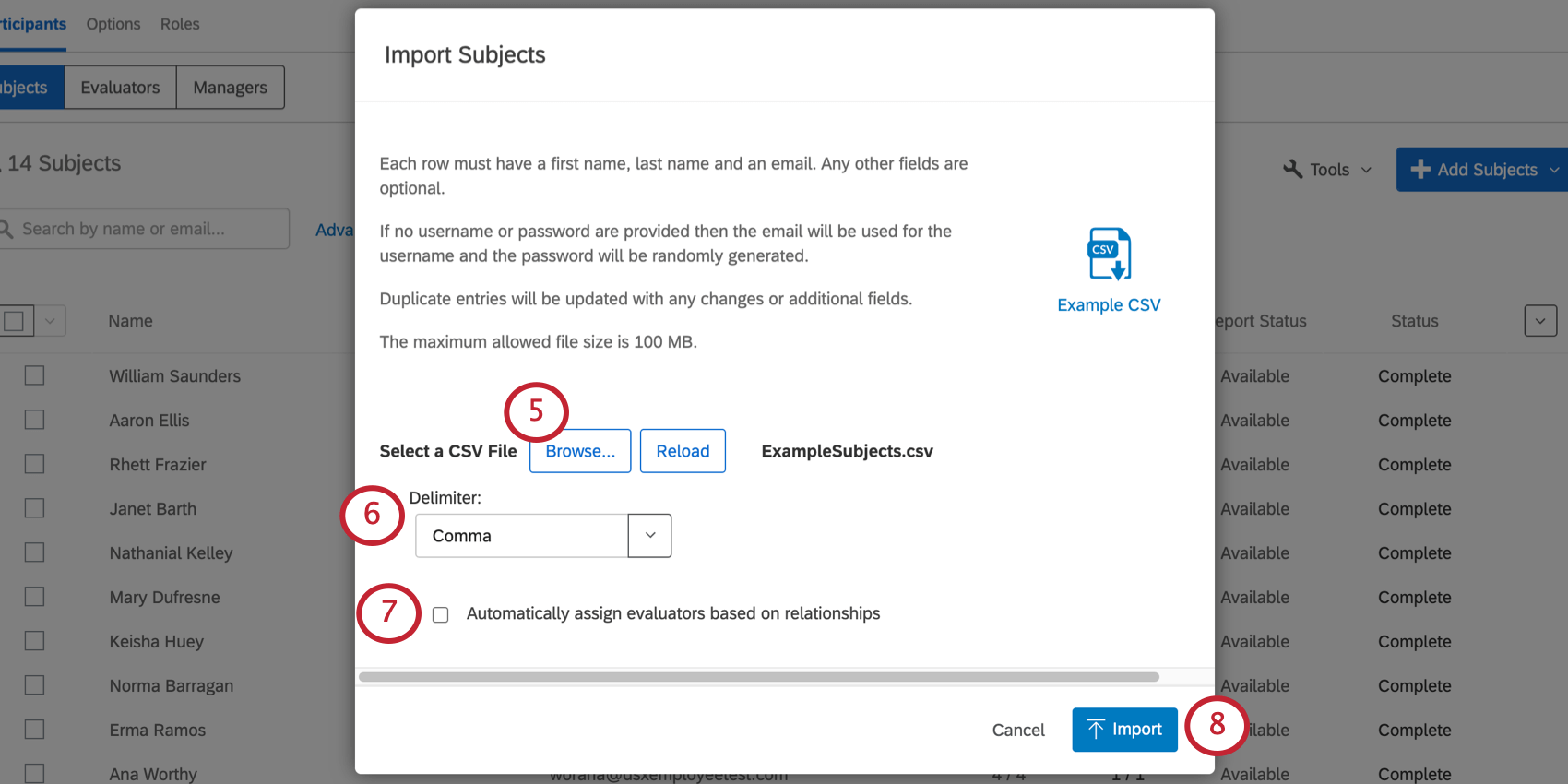
- Ajustez le Délimiteur si nécessaire. Il s’agit du caractère qui sépare les entrées dans une feuille. (par exemple, les virgules dans un CSV, les tabulations dans un TSV)
- Si des participants sont déjà enregistrés dans votre répertoire, vous pouvez leur attribuer des évaluateurs en fonction des personnes déjà listées dans leurs liens avec le répertoire. Il suffit de sélectionner Attribuer automatiquement des évaluateurs en fonction des liens et de sélectionner les types de liens éligibles.
- Une fois que les champs sont corrects, cliquez sur Importer.
Ajouter des Managers sans ajouter le Manager en tant qu’Évaluateur
Il peut arriver que vous souhaitiez ajouter des managers à vos projets pour qu’ils effectuent des tâches administratives ou consultent des rapports, mais vous ne voulez pas que les managers participent aux évaluateurs. Cette section explique comment ajouter des managers sans les ajouter en tant qu’évaluateurs.
- Dans votre fichier Objet, ajoutez une colonne appelée ManagerID.
- Pour la valeur, saisissez l’identifiant unique du Manager de la personne évaluée.
- Importez votre personne évaluée comme d’habitude.
- Importez votre fichier d’évaluateur comme d’habitude.
Ajout manuel de personnes évaluées et d’évaluateurs
Lorsque vous ajoutez manuellement des personnes objet ou des évaluateurs, vous devez remplir les mêmes colonnes que celles des CSV décrits ci-dessus.
Pour ajouter des participants manuellement :
- Accédez à la section Participants de l’onglet Participants.
- Assurez-vous que vous êtes dans la bonne sous-section. Les personnes évaluées DOIVENT être téléchargées dans la sous-section Objet, et les évaluateurs DOIVENT être téléchargés dans la sous-section Évaluateurs.
- Cliquez sur Ajouter des personnes évaluées.
- Sélectionnez Ajouter des personnes évaluées.
Ajout d’objets
- Pour les membres qui existent dans votre répertoire, vous pouvez utiliser la barre de recherche en haut de page. Saisissez un nom et cliquez sur l’utilisateur pour l’ajouter.
- Chaque ligne correspond à une nouvelle personne évaluée. Remplir toutes les colonnes.
- Cliquez sur le signe plus ( + ) pour ajouter une nouvelle colonne de métadonnées.
- Si des participants sont déjà enregistrés dans votre répertoire, vous pouvez leur attribuer des évaluateurs en fonction des personnes déjà listées dans leurs liens avec le répertoire. Il suffit de sélectionner Attribuer automatiquement des évaluateurs en fonction des liens et de sélectionner les types de liens éligibles.
- Lorsque vous avez terminé, cliquez sur Ajouter.
Ajout d’évaluateurs
- Pour les membres qui existent dans votre répertoire, vous pouvez utiliser la barre de recherche en haut de page. Recherchez l’Objet et l’Évaluateur, attribuez-leur un lien, puis cliquez sur Ajouter.
- Chaque ligne correspond à un nouveau lien entre personne évaluée et évaluateur. Remplir toutes les colonnes.
- Cliquez sur le signe plus ( + ) pour ajouter une nouvelle colonne de métadonnées.
- Lorsque vous avez terminé, cliquez sur Ajouter.
Importation d’objets et d’évaluateurs à partir du répertoire général
En plus d’importer les objets et les évaluateurs dans votre projet 360 à partir d’un CSV ou par importation manuelle, vous avez la possibilité de les importer tous les deux directement à partir du répertoire. Cela peut s’avérer utile lorsque vous disposez déjà de métadonnées et de liens enregistrés dans votre répertoire.
Pour plus de détails, voir Importation d’objets et d’évaluateurs à partir du Répertoire général.
Mise à jour des réponses avec de nouvelles métadonnées
Voir Mettre à jour toutes les réponses avec les métadonnées actuelles.